
Untuk operasi penuh sebagian besar aplikasi dan sistem operasi, file sementara secara otomatis dibuat ketika Anda memulai, menginstal dan menghapus instalan perangkat lunak. Folder temp di Windows 10 terlibat dalam penyimpanan data jenis ini. File sementara dipanggil karena saat Anda memulai ulang atau mematikan komputer, mereka secara otomatis dihapus (tidak selalu).
Dimana
Ada beberapa direktori dengan file sementara di versi Microsoft OS saat ini. Lokasi utama pada partisi sistem:
C: \ Windows \ Temp
C: \ Users \ All Users \ TEMP
C: \ Users \ Nama Pengguna Anda \ AppData \ Local \ Temp
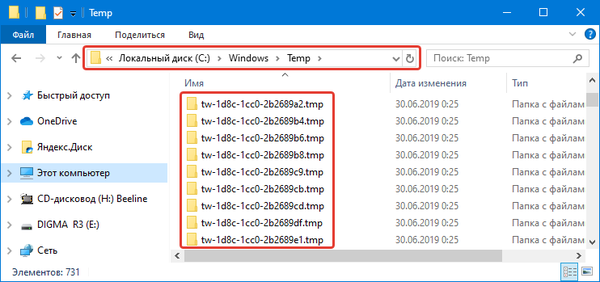
Direktori ini bertanggung jawab untuk menyimpan berbagai informasi. Selain itu, Anda dapat menemukan folder Temp lainnya yang digunakan beberapa program. Yang pertama dari dua dalam daftar menyimpan file sementara yang diperlukan untuk operasi Windows yang benar, sehingga pengguna yang tidak berpengalaman tidak boleh mengakses kontennya, dan bahkan lebih lagi, mengubah sesuatu.
Aturan serupa berlaku untuk paragraf kedua: direktori ini menyimpan data untuk aplikasi semua akun yang dibuat di OS. Jika beberapa orang menggunakan komputer secara bersamaan dan restart tidak diterapkan untuk mengubah pengguna, Anda tidak dapat mengubah apa pun di folder ini.
Aman untuk mempelajari konten dan bahkan menghapusnya hanya di folder ketiga, yang menjadi milik akun yang digunakan selama operasi OS. Untuk membukanya, Anda harus mengaktifkan tampilan elemen tersembunyi di Explorer. Direktori ini berisi sejumlah besar subdirektori dengan nama-nama program yang berjalan pada saat itu dan tidak hanya, serta file individual dengan ekstensi .tmp dan lainnya.

Banyak folder akan kosong: mereka disimpan jika aplikasi yang mereka jalankan dijalankan. Berikut adalah file torrent yang ada di distribusi, versi perantara dari dokumen yang belum disimpan, gambar yang diproses, beberapa file Internet sementara.
Mencoba mengubah beberapa di antaranya dapat menyebabkan kesalahan dalam menjalankan perangkat lunak.
Cara mengosongkan folder Temp di Windows 10
Cara membuka menggunakan Run
Anda dapat berkeliling direktori drive C melalui penjelajah standar dan terus-menerus menjadi bingung jika Anda membuka folder khusus ini dengan file sementara atau apakah itu berbeda. Jauh lebih mudah dan lebih cepat untuk sampai ke direktori tertentu menggunakan jendela Run..
Untuk membukanya di Windows 10, Anda perlu menggunakan pencarian di taskbar atau pergi ke menu "Start", dan kemudian pilih "Utilities" dari daftar, cari program di sana.
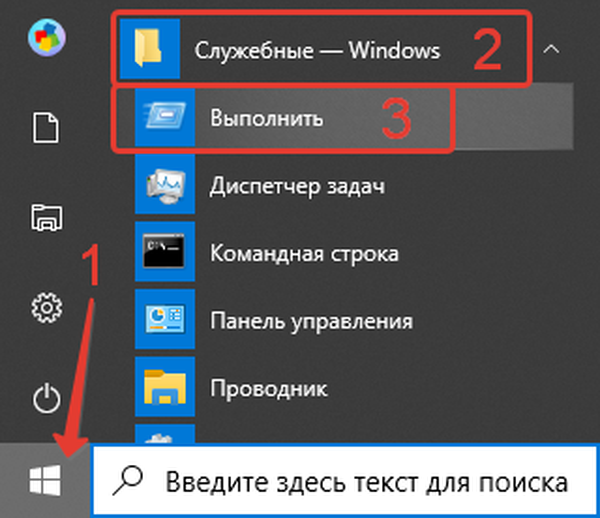
Di jendela yang terbuka, ia tetap memasukkan perintah -% TEMP%. Folder dengan file sementara untuk pengguna saat ini akan ditampilkan. Dengan keberhasilan yang sama, Anda dapat memasukkan bukan perintah, tetapi alamat lengkap ke folder, dimulai dengan C: \, tetapi ini tidak begitu nyaman.
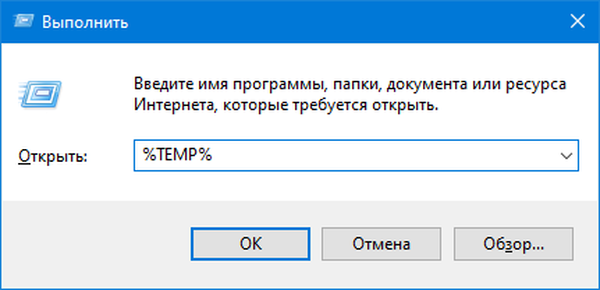
Untuk sampai ke C: \ Windows \ Temp, gunakan perintah TEMP tanpa karakter "%". Jika peringatan muncul tentang perlunya hak administrator, klik "Lanjutkan".











